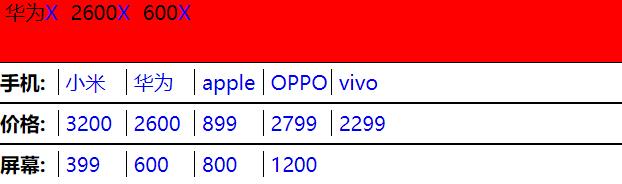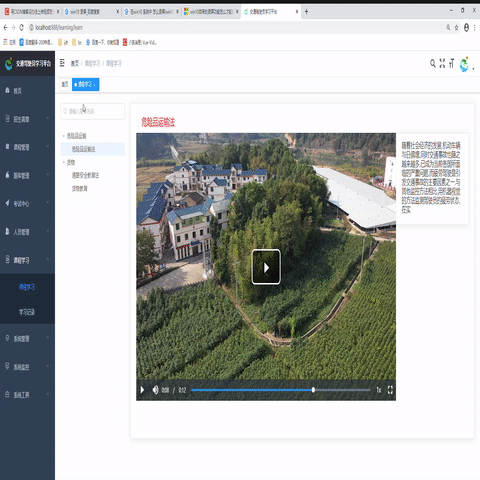1. 背景
按钮是很常用的,Element的按钮功能还是比较全面的,本篇就来介绍下。
先看下各种按钮的效果图:
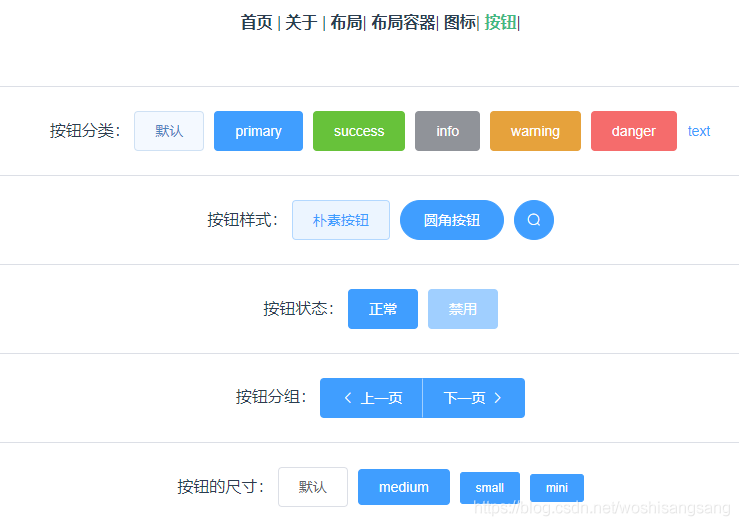
在分析源码前,我们先来看一下官方文档对于button的使用说明:
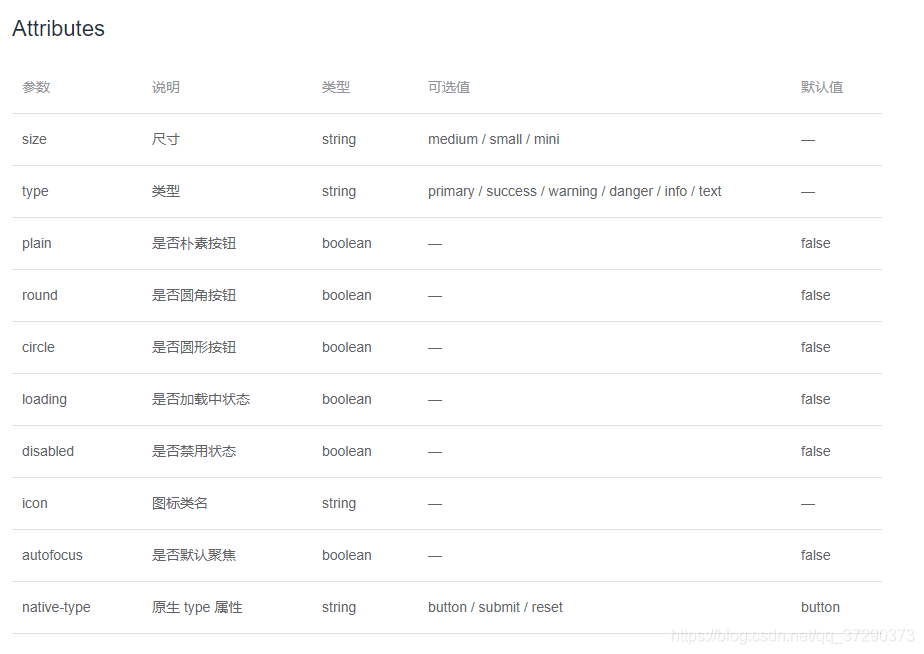
2. 按钮分类
el-button按钮的分类基本是靠颜色区分的,另外还有一种文本按钮type=”text”,文本按钮由于比较小,比较适合用于表格每行的操作栏部分。
按钮分类:
<el-button>默认</el-button> <el-button type="primary">primary</el-button> <el-button type="success">success</el-button> <el-button type="info">info</el-button> <el-button type="warning">warning</el-button> <el-button type="danger">danger</el-button> <el-button type="text">text</el-button>
3. 按钮样式
Element提供了朴素按钮、圆角按钮、圆形按钮,需要注意的是圆形按钮一般只放一个图标进去,代码如下:
按钮样式:
<el-button type="primary" plain>朴素按钮</el-button> <el-button type="primary" round>圆角按钮</el-button> <el-button type="primary" circle icon="el-icon-search"></el-button>
4. 按钮状态
按钮状态其实就是HTML标准的功能,通过disabled实现禁用即可。
按钮状态:
<el-button type="primary">正常</el-button> <el-button type="primary" disabled>禁用</el-button>
5. 按钮分组
按钮分组很好用,像常见的分页按钮,分成一组的话更加好看,通过<el-button-group>将按钮包裹起来,即可实现。
按钮分组:
<el-button-group> <el-button type="primary" icon="el-icon-arrow-left">上一页</el-button> <el-button type="primary">下一页<i class="el-icon-arrow-right el-icon--right"></i></el-button> </el-button-group>
6. 按钮尺寸
饿了提供了默认、中、小、很小四种尺寸,代码如下:
按钮的尺寸:
<el-button>默认</el-button> <el-button type="primary" size="medium ">medium</el-button> <el-button type="primary" size="small">small</el-button> <el-button type="primary" size="mini">mini</el-button>
7. 小结
el-button提供的功能已经比较完善了,拿来即可即可。注意不推荐自己定义style来修改默认样式,容易导致外观不统一。
到此这篇关于Element el-button 按钮组件的使用详解的文章就介绍到这了,更多相关Element el-button 按钮组件内容请搜索NICE源码以前的文章或继续浏览下面的相关文章希望大家以后多多支持NICE源码!